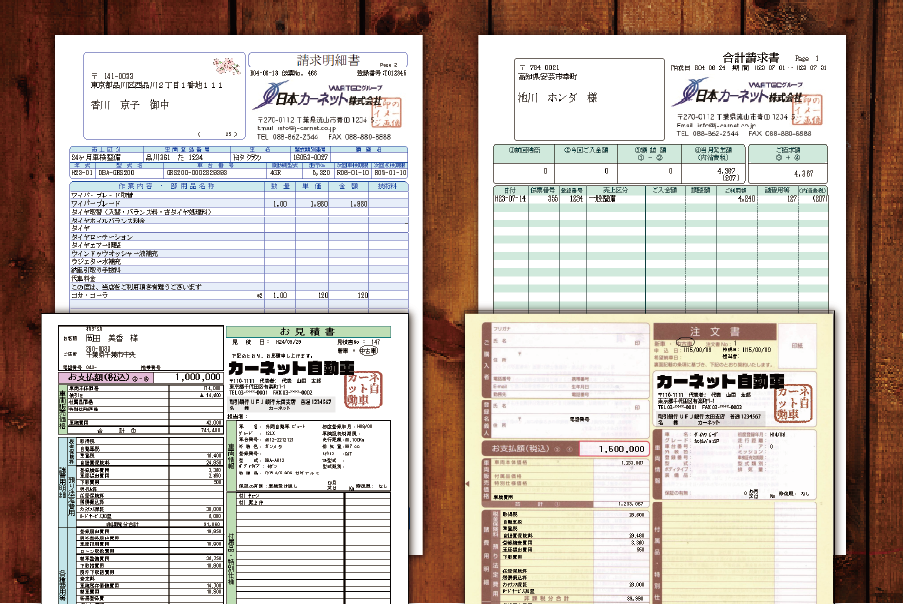作成日:2022年6月30日
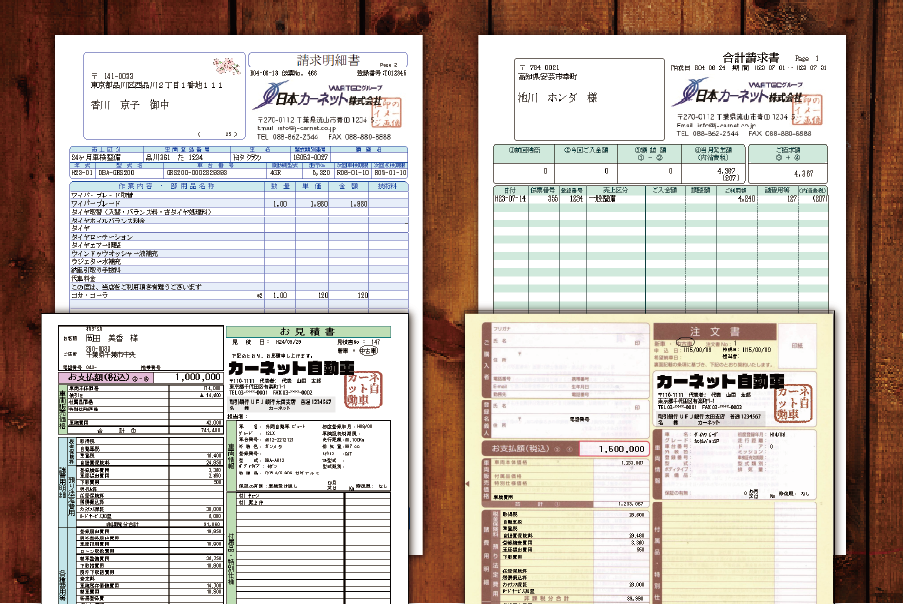
会社のロゴや社印を、いつもの伝票・請求書の右上に印刷することが出来ます。
対象:整備(伝票・合計請求書)、車両販売(見積書・契約書・請求書)
標準機能のため、ご利用に追加費用は発生しません。
画像の加工依頼は有償で承ります。
こちらからお問合せください。
※自社にて画像を作成される場合は費用は発生しません。
整備(伝票・合計請求書)
設定できる画像の範囲
(1)イメージ使用 高:2cm 幅:9cm (会社名称・備考)
備考、会社名称の範囲を画像にすることが出来ます。画像サイズは高さ2cm、幅9cm。
拡張子はjpg、bmpに対応しています。
社印は、紙に押したものをスキャンして画像編集ソフトを使ってロゴの画像と合わせます。
画像加工依頼はこちら
住所・電話番号などはそのまま文字で、会社名をロゴにしたい場合はこちら
(2)イメージ使用 高:3.8cm 幅:9cm (全て)
会社名称、住所、TEL、FAX、備考の範囲全てを画像にすることが出来ます。
画像サイズは高さ3.8cm、幅9cm。
拡張子はjpg、bmpに対応しています。
社印は、紙に押したものをスキャンして画像編集ソフトを使ってロゴの画像と合わせます。
画像加工依頼はこちら
住所・電話番号なども含め全て画像にしたい場合はこちら
今印刷している文字に、社印だけ追加…という機能はないですが、文字+社印の画像を用意することで実現が可能です。
画像加工依頼はこちら
設定方法
一台で設定すると会社のDREAM POWER全てに設定されますので、
伝票や請求業務の時間外に操作してください。
マスタ設定画面を起動する権限がない場合は社内の権限がある担当者にお話しください。
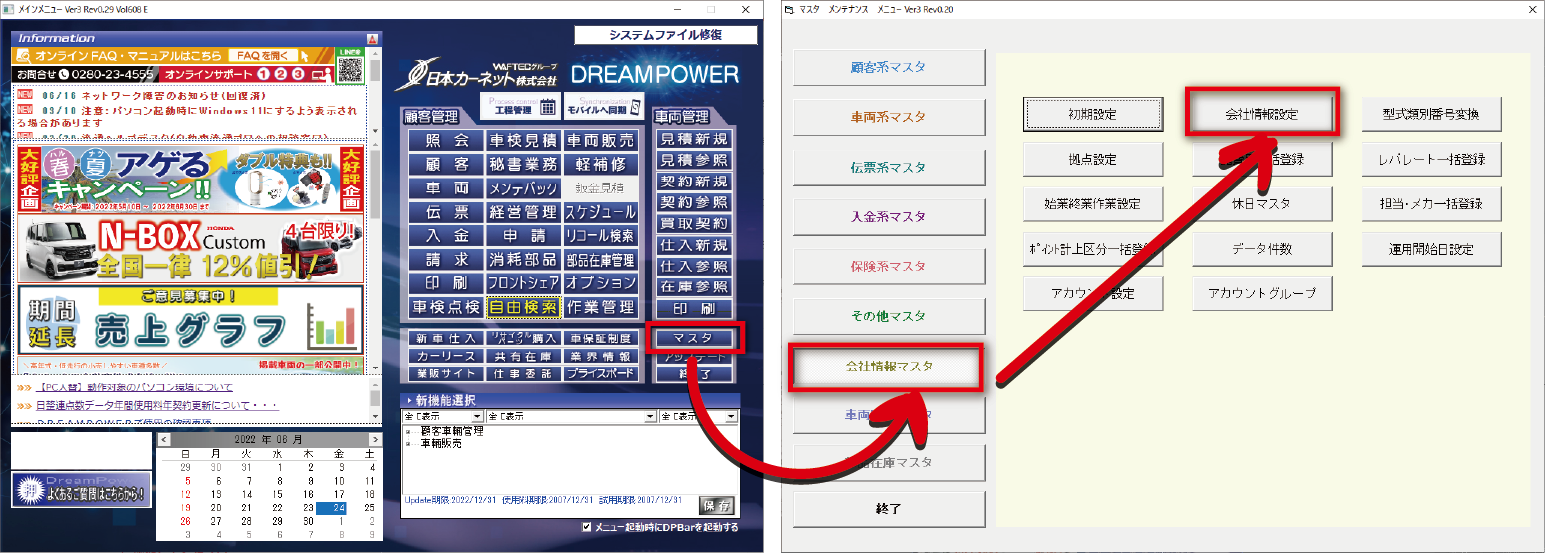 1.会社情報設定の「請求書自社名印刷種類」で、請求書の自社名を「文字のみ」「イメージ使用高:2cm 幅:9cm(会社名称・備考)」「イメージ使用高:3.8cm 幅:9cm(全て)」「印刷しない」を設定します。
1.会社情報設定の「請求書自社名印刷種類」で、請求書の自社名を「文字のみ」「イメージ使用高:2cm 幅:9cm(会社名称・備考)」「イメージ使用高:3.8cm 幅:9cm(全て)」「印刷しない」を設定します。
2.同じく会社情報設定の画面右下「絵」ボタンで画像を選択します。
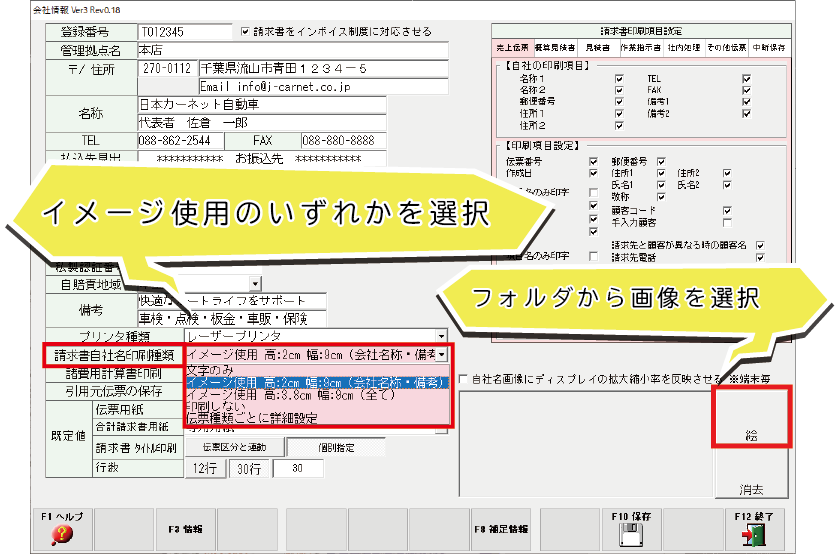
3.
「絵」をクリックすると、小さい白いポップアップが表示されます。画面下の「…」をクリックし、画像があるフォルダを選択し、「OK」をクリックします。
4.
フォルダ内の画像ファイルが一覧で表示されます。設定したい画像をクリックして、右上の「選択」をクリックします。
画像が表示されない場合は、ファイルの拡張子が「jpg、bmp」になっているかどうか、ファイル名を英数字のみにしてみてどうか等ご確認ください。
画像設定は1台のPCで行えばOK!
他のPCでは、「マスタ>会社情報マスタ>会社情報設定」を開くだけで、
画像が親機から同期され、画像表示できるようになります。
車両販売(見積書・契約書・請求書)
設定できる画像の範囲
自社名設定の全範囲を画像にすることが出来ます。画像サイズは高1:横3。
拡張子はjpg、bmpに対応しています。
社印は、紙に押したものをスキャンして画像編集ソフトを使ってロゴの画像と合わせます。
画像加工依頼はこちら
設定方法
一台で設定すると会社のDREAM POWER全てに設定されますので、
見積書や契約書の業務時間外に操作してください。
マスタ設定画面を起動する権限がない場合は社内の権限がある担当者にお話しください。
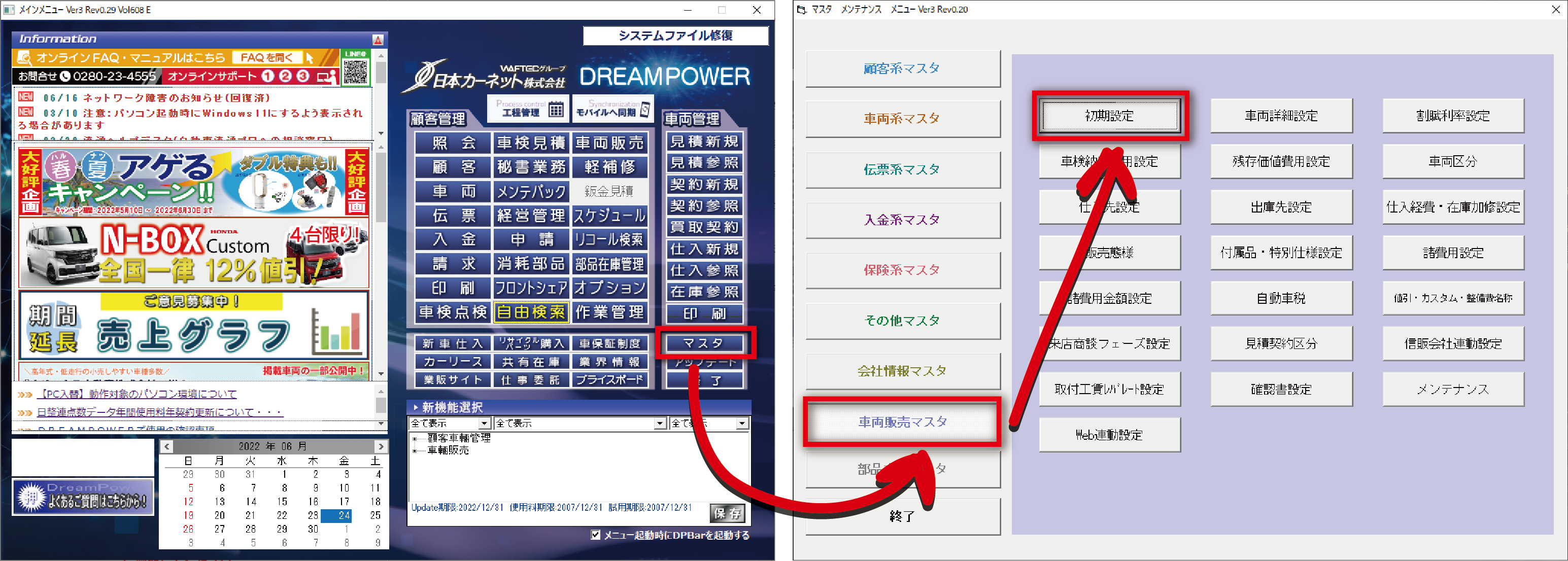
1.初期設定の「自社名設定」で、「画像」を選択します。
2.画像の方の「参照」をクリックします。
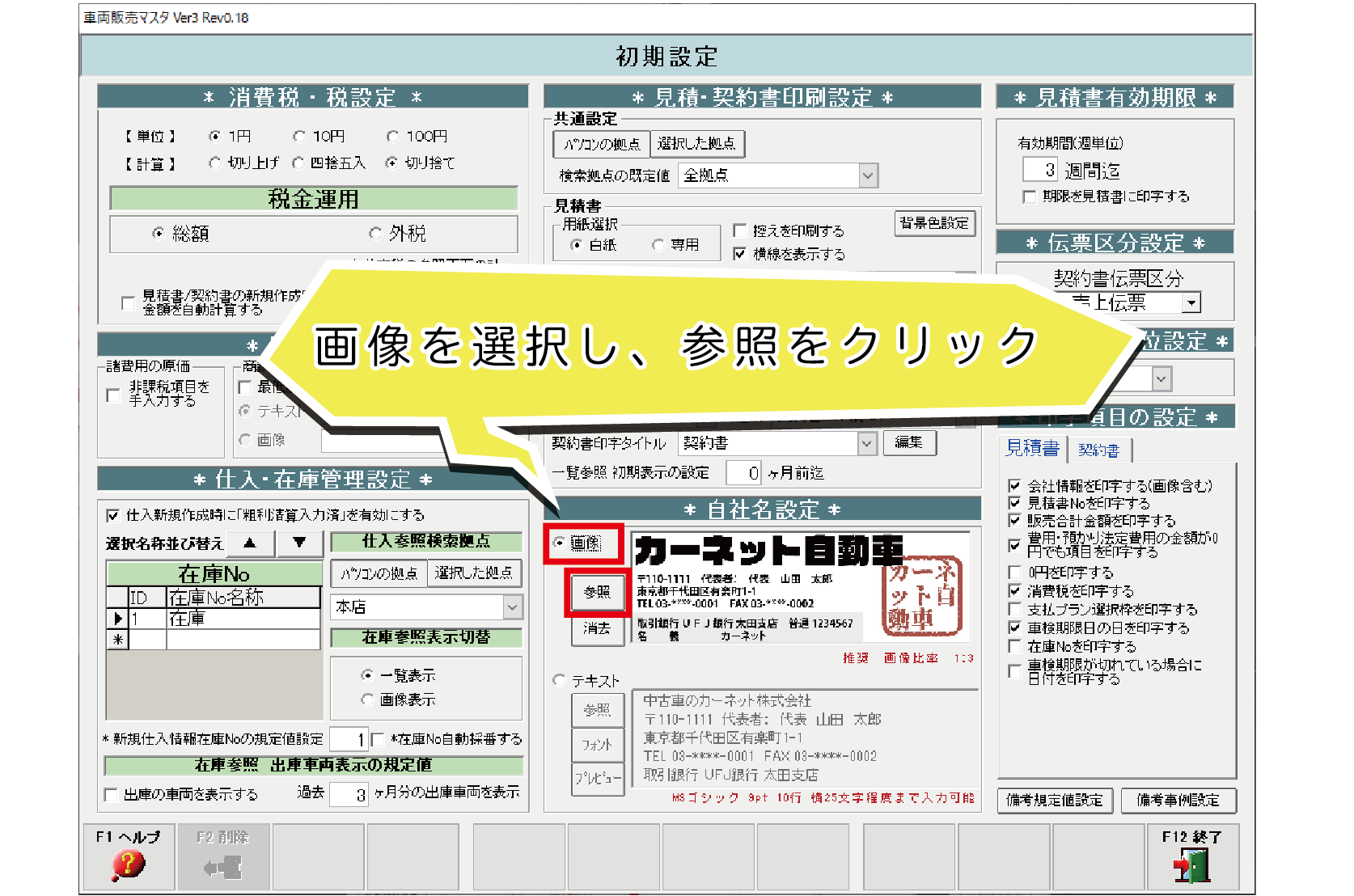
3.「参照」をクリックすると、小さい白いポップアップが表示されます。画面下の「…」をクリックし、画像があるフォルダを選択し、「OK」をクリックします。
4.
フォルダ内の画像ファイルが一覧で表示されます。設定したい画像をクリックして、右上の「選択」をクリックします。
画像が表示されない場合は、ファイルの拡張子が「jpg、bmp」になっているかどうか、ファイル名を英数字のみにしてみてどうか等ご確認ください。
今印刷している文字に、社印だけ追加…という機能はないですが、文字+社印の画像を用意することで実現が可能です。
画像加工依頼はこちら
※画像は整備伝票ですが、車販伝票でも同様です。
画像設定は1台のPCで行えばOK!
他のPCでは、「マスタ>車両販売マスタ>初期設定」を開くだけで、
画像が親機から同期され、画像表示できるようになります。